
Creare album intelligenti per raggruppare automaticamente foto e video sul Mac
Un album smart raccoglie e visualizza automaticamente le foto e i video della libreria che soddisfano i criteri da te specificati. Per esempio, puoi creare un album smart che riunisce automaticamente le tue foto in modalità Ritratto preferite.
Nota: gli album smart che crei sul Mac non vengono visualizzati in Foto su iPhone o iPad.
Creare un album smart
Apri l’app Foto
 sul Mac.
sul Mac.Scegli File > Nuovo album smart, oppure mantieni il puntatore su Album nella barra laterale e fai clic su
 , quindi scegli “Nuovo album smart”.
, quindi scegli “Nuovo album smart”.Digita il nome del nuovo album, quindi scegli i criteri nella finestra di dialogo che appare a continuazione.
Puoi impostare una o più condizioni.
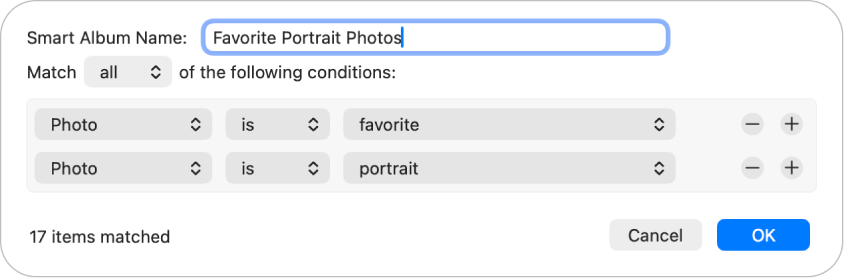
Scegli una categoria per la condizione: fai clic sul primo menu a comparsa (Foto, di default), quindi scegli una categoria. Ad esempio, scegli Foto per cercare foto di un certo tipo. Oppure, scegli Titolo o Data per trovare foto con un titolo specifico o che sono state scattate in una data specifica.
Scegliere una relazione (o un operatore): fai clic sul secondo menu a comparsa (“è”, di default), quindi scegli “è” o “non è”. Ad esempio, puoi specificare se la foto “è” o “non è” un selfie o un video. Ciascuna categoria dispone dei propri modificatori che puoi selezionare.
Imposta i criteri per la condizione: nel terzo menu a comparsa (“preferito”, di default), scegli o inserisci criteri specifici, come un nome o una data. Ad esempio, scegli “preferito” per cercare le foto contrassegnate come preferite.
Aggiungi o rimuovi una condizione: fai clic su
 o
o  , quindi scegli le opzioni.
, quindi scegli le opzioni. Specifica se gli elementi devono soddisfare uno dei criteri o tutti i criteri: se il criterio di ricerca include più di una condizione, scegli un elemento dal menu a comparsa “Attieniti a”. Per includere gli elementi che corrispondono a una qualsiasi delle condizioni, scegli “qualsiasi”. Per includere unicamente gli elementi che soddisfano tutte le condizioni, scegli “tutti”.
Fai clic su OK.
Il nuovo album smart appare assieme agli altri album.
Modificare i criteri per un album smart
Apri l’app Foto
 sul Mac.
sul Mac.Fai clic tenendo premuto il tasto Ctrl sull’album smart nella barra laterale, quindi scegli “Modifica album smart”.
Se non vedi gli album nella barra laterale, posiziona il puntatore sopra Album nella barra laterale, quindi fai clic su
 .
.Apporta le modifiche, quindi fai clic su OK.